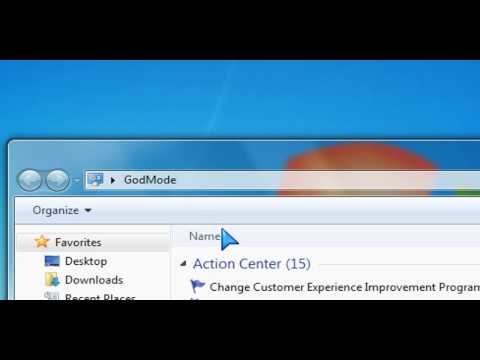Vai jums kādreiz bija nepieciešams atvērt konsoles logu, kamēr izmantojāt programmu Windows Explorer? Un vai šī konsole jau ir iestatīta uz direktoriju, kuru jūs tūlīt rādāt pārlūkprogrammā Explorer? Labi StExBar nodrošina, ka ar vienu vienkāršu peles klikšķi. Patiesībā šim nolūkam ir definēta arī karsto taustiņu: vienkārši nospiediet Ctr-M, lai atvērtu konsoli.

Pieņemsim, ka jums vajadzēja nosaukumu vai pilnu ceļu vienam vai vairākiem failiem citā lietojumprogrammā? Ctr-C nedarbosies. Tas kopēs pašu failu, nevis faila ceļu. StExBar nodrošina divas komandas, vienu, lai kopētu visus atlasītos failu / mapju nosaukumus starpliktuvē, bet pārējie kopē visu izvēlēto vienumu ceļus. Par to ir definēts arī karsto taustiņu. Ctr-Shift-C, kas kopēs atlasīto ceļu.
Aktivizējiet izvēlni vai nospiediet ALT taustiņu. Tagad atveriet Explorer logu> Izvēlne> Skatīt> Rīkjosla> Atbloķēt rīkjoslu> Atlasiet StExBar. Novietojiet to vietā, kur to vēlaties, un pēc tam vēlreiz bloķējiet rīkjoslu.
StExBar nodrošina arī daudzas noderīgas komandas, kas paredzētas ikdienas Windows Explorer izmantošanai. Un jūs varat pievienot tik daudz pasūtījuma komandas pēc savas izvēles, cik vēlaties.
StExBar arī nodrošina konsoļu. Ievadiet komandu, kuru vēlaties izpildīt, rediģēšanas lodziņā, kas atrodas StExBar labajā pusē, un nospiediet Enter. Komandu izpildīs sistēmas konsole. Turklāt tas var arī palīdzēt jums vienlaicīgi pārdēvēt vairākus failus un padarīt uzdevumu izveidot jaunas mapes vieglāk.
Papildus iebūvētajām lietošanai gatavām komandām jūs varat arī izveidot savas komandas un pievienot tos StExBar.
StExBar lejupielāde
Lejupielādēt StExBar šeit.
Saistītie raksti:
- Izmantojot šos īsinājumtaustiņus operētājsistēmā Windows 10, ātri darbiniet diktoru un lūpu
- Bezmaksas rīkjoslas tīrāku un noņemšanas rīkus savām pārlūkprogrammām
- Pielāgojiet ātrās piekļuves rīkjoslu programmā Excel, lai tā darbotos jums
- Windows File Explorer nomaiņa un alternatīva programmatūra
- Labāka Explorer: Explorer aizstājējs ar Windows 8 stila lenti rīkjoslu